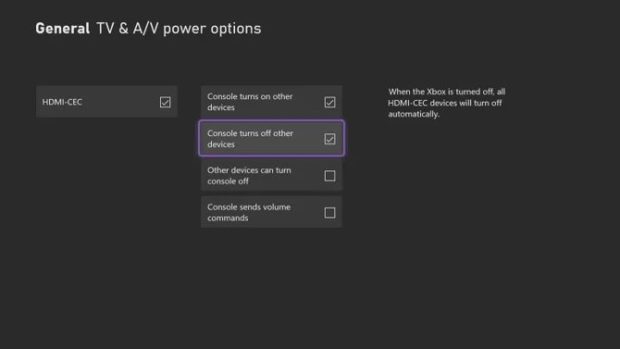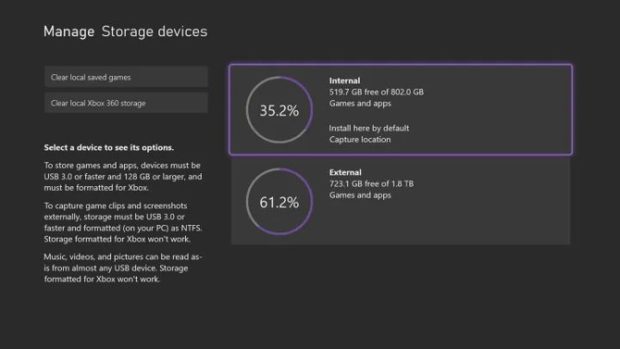اگر صاحب کنسول بازی Xbox Series S هستید، در اینجا با بررسی رایجترین مشکلات ایکس باکس سری اس و راه حلهای آنها همراه ما باشید.
مشکلات زیادی درباره ایکس باکس سری اس، کنسول اقتصادیتر مایکروسافت که در سال ۲۰۲۰ عرضه شد، گزارش نشده است. این کنسول اگرچه با رزولوشن پایینتری نسبت به برادر قدرتمندترش، ایکس باکس سری ایکس اجرا میشود، اما تمام بازیهای آن را اجرا میکند و با قیمت مناسب ۲۵۰ دلاری بهفروش میرسد. با این حال، کاربران طی این سالها مشکلات نسبتا رایجی را با ایکسباکس سری S گزارش دادهاند که از کرش کردن قابلیت Quick Resume تا عدم شناسایی اتصال HDMI-CEC را شامل میشود.
مشکلات رایج کنسول ایکس باکس سری اس با راه حل
اگر با کنسول خود دچار مشکل شدهاید، جای نگرانی نیست. در ادامه به بررسی هشت مورد از شایعترین مشکلات این کنسول ایکس باکس سری اس و روشهای رفع آنها میپردازیم. البته اگر راهحلی پیدا نکردید، ممکن است مشکل جدیتر باشد. در چنین شرایطی، حتما با بخش پشتیبانی مایکروسافت برای عیبیابی تخصصی یا تعویض کنسول خود تماس بگیرید.
۱. مشکل کرش یا فریز شدن بازیهای Quick Resume
قابلیت Quick Resume به شما اجازه میدهد تا به سرعت بین بازیهایی که از آن پشتیبانی میکنند جابجا شوید، بدون اینکه پیشرفت در مراحل بازیها را از دست بدهید. با این حال، این ویژگی از زمان عرضه برای Xbox Series S یکی از دردسرسازترین قابلیتهای کنسول بوده است. بسیاری از بازیهایی که از Quick Resume استفاده میکنند، بلافاصله دچار مشکلاتی مانند کرش یا فریز شدن (و گاهی حتی قفل کامل سیستم) میشوند.
راهحلهای احتمالی
غیرفعال و سپس فعالسازی مجدد Quick Resume: مایکروسافت ابتدا این قابلیت را برای عناوینی که مشکلآفرین بودند غیرفعال کرد؛ اما به سرعت آن را دوباره فعال ساخت. در حال حاضر، بیشتر بازیها باید با Quick Resume به درستی کار کنند، اما همچنان احتمال برخورد با بازیهایی که عملکرد درستی ندارند هم وجود دارد. در صورت مواجهه با چنین مشکلی، با گزارش آن بازی به مایکروسافت به آنها در شناسایی و رفع این باگها کمک خواهید کرد. هرچند این کار به صورت لحظهای مشکل شما را حل نمیکند.
بستن کامل بازی: اگر بازی دچار کرش میشود، با فشردن دکمه ایکسباکس، منوی کنسول را باز کنید و به پایین اسکرول کرده تا بازی دچار مشکل را پیدا کنید. سپس دکمه منو را فشار داده و با پایین رفتن در لیست، گزینه Quit (خروج) را انتخاب کنید. اگر همچنان با این مشکل مواجه هستید، توصیه میکنیم هربار پس از خروج از بازی، آن را به طور کامل با طی کردن این مراحل ببندید.
بازنشانی سخت (در موارد نادر): در زمان عرضه، برخی بازیها باعث قفل کامل کنسول میشدند. اگرچه بیشتر این مشکلات برطرف شدهاند، اما همچنان احتمال بروز این مشکل به صورت موردی وجود دارد. در چنین وضعیتی، میتوانید با انجام یک بازنشانی سخت، قفل سیستم خود را باز کنید. مراحلی که باید دنبال کنید به شرح زیر است:
- دکمه پاور کنسول را برای چند ثانیه نگه دارید تا چراغ آن خاموش شود.
- کابل برق را به مدت ۱۰ ثانیه از پریز جدا کنید و سپس دوباره آن را وصل کنید.
- مجددا دکمه پاور را فشار دهید.
به خاطر داشته باشید که با هر دو این راهحلها، هرگونه پیشرفتی در مراحل بازی که ذخیره نشده باشد را از دست خواهید داد. در صورت انجام بازنشانی سخت، قبل از رسیدن به صفحه اصلی، باید صفحه بوت شدن را مشاهده کنید. اگر کنسول شما بدون نمایش این صفحه، مستقیماً به صفحه اصلی راه پیدا کرد، بازنشانی سخت را دوباره امتحان کنید.
کرش شدن بازیهای قدیمی Xbox 360
ایکس باکس سری S با طیف گستردهای از عناوین Xbox 360 سازگار است، اما برخی از آنها ممکن است مشکلاتی را روی کنسول شما ایجاد کنند. هنگام راهاندازی یک بازی قدیمی متعلق به ایکس باکس ٣۶٠، این احتمال وجود دارد که بدون هیچ کد خطا یا اعلان خرابی، بهطور ناگهانی به صفحه اصلی بازگردید.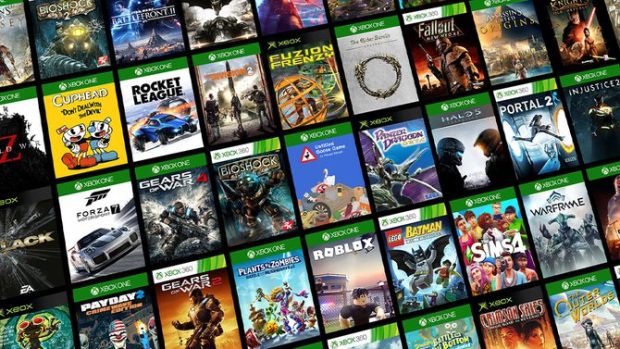
راهحل احتمالی
برای حل این مشکل، باید فضای ذخیرهسازی محلی Xbox 360 خود را پاک کنید. محتویات ذخیره Xbox 360 شما بهطور خودکار در Xbox Live ذخیره میشوند؛ بنابراین میتوانید بدون نگرانی از دست دادن پیشرفت مراحل بازیها، فضای ذخیرهسازی محلی خود را پاک کنید. در صورت نگرانی، میتوانید ذخیرههای خود را به یک حافظه خارجی منتقل کنید. پس از ایمنسازی ذخیرهها، آن بازی که باعث ایجاد مشکل میشود را بهطور کامل ببندید و مراحل زیر را دنبال کنید:
- منوی کنسول را باز کرده و گزینه Settings یا تنظیمات را انتخاب کنید.
- گزینه System و سپس Storage را انتخاب کنید.
در نهایت گزینه Clear Local Xbox 360 Storage را انتخاب نمایید.
کار نکردن HDMI CEC
قابلیت HDMI-CEC به Xbox Series S شما اجازه میدهد تا سایر دستگاههای HDMI را کنترل کند. برای اکثر کاربران، این به معنی روشن شدن خودکار تلویزیون با روشن کردن ایکسباکس است. با این حال، ممکن است پس از یک بهروزرسانی سیستمی، متوجه شوید که HDMI-CEC کار نمیکند، حتی اگر این قابلیت در تنظیمات روشن باشد.
راهحل احتمالی
یک باگ نرمافزاری میتواند باعث غیرفعال شدن HDMI-CEC بعد از بهروزرسانی سیستم شود، حتی با روشن بودن این گزینه در تنظیمات. برای حل این مشکل، تنها کافیست قابلیت HDMI-CEC را یکبار خاموش و روشن کنید. مراحل دسترسی به این تنظیمات به شرح زیر است:
- منوی کنسول را باز کرده و گزینه Settings یا تنطیمات را انتخاب کنید.
- به بخش General رفته و سپس Power Mode & Startup را انتخاب نمایید.
- گزینه TV & AV Power Options را انتخاب کنید.
قابلیت «HDMI-CEC» را خاموش (Off) کرده و سپس مجددا آن را روشن (On) کنید.
عدم اتصال به وای فای
از آنجا که کنسول ایکس باکس سری اس فاقد دیسک درایو است، در نتیجه بدون اینترنت عملاً هیچ کارایی نخواهد داشت. اگر اتصال Wi-Fi در کنسول شما برقرار نمیشود و یکی از پیغامهای خطای زیر را روی صفحه میخوانید، ادامه این مطلب را دنبال کنید تا با هم به بررسی مشکل بپردازیم:
- Can’t connect to your wireless network – امکان اتصال به شبکه بیسیم وجود ندارد.
- Your security protocol won’t work – پروتکل امنیتی شما کار نمیکند.
- There’s a problem with network quality – مشکلی در کیفیت شبکه وجود دارد.
راهحلهای احتمالی
در صورت بروز هر گونه خطای وای فای، ابتدا با وصل کردن سایر دستگاه ها به اینترنت، از نبود قطعی اینترنت مطمئن شوید. سپس، با رفتن به بخش Profile & System > Settings > General > Network Settings بررسی کنید که به شبکه درستی وصل هستید. در آخر، کنسول و روتر خود را بهطور کامل خاموش و روشن (Hard Reset) کنید.
اگر همچنان با مشکل روبرو هستید، چند راه حل دیگر نیز وجود دارد. برخی هدستهای بیسیم غیر اورجینال ممکن است با سیگنال وای فای تداخل داشته باشند. هدست خود را جدا کنید تا ببینید آیا مشکل برطرف میشود یا خیر.
سایر دستگاهها نیز ممکن است باعث تداخل شوند. سعی کنید کنسول و روتر را به هم نزدیک کنید. به جای اتصال بیسیم، کنسول Xbox Series S را با کابل بهطور مستقیم به روتر وصل کنید.
این راه حلها میتوانند اکثرمشکلات مربوط به اتصال Wi-Fi در کنسول ایکس باکس را رفع کنند؛ اما اگر همچنان با مشکل مواجه هستید، به راهنمای عیب یابی کامل مایکروسافت مراجعه کنید.
مشکل در تنظیم صدای هدست در بازی و چت
برخی از مبدلهای هدست با کنترلر Xbox Series S سازگار نیستند. این مشکل زمانی برای شما پیش میآید که از یک مبدل برای اتصال هدست به دسته و تنظیم صدای بازی و چت صوتی را استفاده میکنید. اگر با هدست بیسیم مشکل دارید، برای دریافت پشتیبانی با گارانتی هدست خود تماس بگیرید.
راهحلهای احتمالی
مایکروسافت هنوز راه حل رسمی برای این مشکل ارائه نکرده است. با این حال، همچنان می توانید صدای بازی و چت صوتی خود را از طریق Xbox کنترل کنید. با فشار دادن دکمه Xbox، راهنما را باز کنید و به تب Audio بروید. پس از انتخاب آن، چند اسلایدر برای تنظیم صدای بازی، چت صوتی و حجم کلی هدست مشاهده خواهید کرد.
اگر همچنان تمایل دارید از مبدل استفاده کنید، مایکروسافت پیشنهاد میدهد از کنترلر Xbox One استفاده کنید. Xbox Series S با تمام کنترلرهای Xbox One سازگار است، بنابراین میتوانید از یک گیم پد قدیمی با مبدل هدست خود استفاده کنید.
کنترل چند کنسول با کنترل مدیا ایکس باکس
کنترل مدیا ایکس باکس با کنسولهای ایکس باکس One و Series S سازگار است و بهصورت خودکار سعی میکند تمام کنسولهای موجود در محدوده خودش را کنترل کند. این قابلیت شامل گزینههای روشن/خاموش کردن نیز میشود، بنابراین کنترل مدیا ایکسباکس شما ممکن است هنگام خاموش کردن کنسول، راهاندازی سیستم صوتی شما را هم انجام دهد.
این شایعترین مشکل است، اما ممکن است با سایر دستگاههایی که Xbox Series S میتواند کنترل کند، نیز مشکلات مشابهی را تجربه کنید.
راه حل احتمالی
برای حل این مشکل، صرفنظر از اینکه با چه مشکلی مواجه هستید، باید کنترل دستگاه را روی کنسول خود غیرفعال کنید. مراحل زیر را دنبال کنید:
- راهنما را باز کرده و تنظیمات (Settings) را انتخاب کنید.
- به بخش عمومی (General) رفته و حالت برق و راهاندازی (Power Mode & Startup) را انتخاب نمایید.
گزینه تنظیمات برق و AV (یا TV & AV Power Options) را انتخاب کنید.
تمام دستورات ارسالی از کنسول به سایر دستگاهها را غیرفعال کنید.
اگر کنسول دوم ندارید و همچنان با این مشکل مواجه هستید، ممکن است کنسول و سایر دستگاههای شما همگامسازی نشده باشند. مراحل بالا را دنبال کنید، سپس دوباره همه چیز را فعال کنید تا ببینید آیا مشکل برطرف میشود. در غیر این صورت، برای دریافت پشتیبانی بیشتر با یک تعمیرکار معتبر تماس بگیرید.
کمبود فضای ذخیرهسازی
ایکسباکس سری اس با یک هارد دیسک ۵۱۲ گیگابایتی عرضه میشود، اما پس از کسر شدن فضای اشغالشده توسط سیستمعامل و نرمافزارهای سیستمی دیگر، تنها ۳۶۴ گیگابایت فضای قابل استفاده برای کاربران باقی میماند. این مقدار برای یک کنسول تمام دیجیتال بسیار کم است و جزو مشکلات بزرگ کنسول ایکس باکس سری اس محسوب میشود. بهخصوص اینکه با نصب تنها چند بازی باکیفیت، به همراه عناوین چندنفره پرطرفداری مانند Call of Duty: Warzone و Apex Legends، بهسرعت با کمبود فضا مواجه خواهید شد.
راه حل احتمالی
راهحل کمبود فضای ذخیرهسازی، طبیعتا «فضای بیشتر» است و در ایکسباکس سری اس چند گزینه پیش روی خود دارید. میتوانید هر هارد اکسترنال USB 3.1 را به یکی از پورتهای USB کنسول متصل کنید تا بهصورت لحظهای ظرفیت ذخیرهسازی خود را افزایش دهید.
امکان اجرای بازیهای Xbox One، Xbox 360 و ایکسباکس اورجینال از طریق هارد اکسترنال وجود دارد. اما اجرای بازیهای مخصوص ایکسباکس سری اس از هارد اکسترنال ممکن نیست، هرچند میتوانید فقط را روی هارد خود ذخیره کنید. در صورتی که قصد دارید بعدا به یک بازی برگردید و نمیخواهید آن را حذف کنید، میتوانید آن را به حافظه خارجی منتقل کنید.
برای اجرای بازیهای ایکسباکس سری اس، به کارت توسعه حافظه سیگیت (Seagate Storage Expansion Card) نیاز دارید. این کارت حافظه با یک ترابایت ظرفیت، از همان فناوری پرسرعت هارد داخلی کنسول بهره میبرد.
اتصال ناموفق به شبکه ایکس باکس
شبکه ایکسباکس، که قبلا با نام ایکسباکس لایو شناخته میشد، بیعیب و نقص نیست. ممکن است هنگام اتصال به لابیهای چندنفره، اجرای بازیهای آنلاین یا استفاده از برنامههایی مانند نتفلیکس با مشکل مواجه شوید.
راه حلهای احتمالی
راهحلهای مختلفی برای مشکلات شبکه ایکسباکس وجود دارد. اولین قدم این است که در همان لحظه از طریق صفحه وضعیت سرورهای ایکسباکس قطعی یا وصلی سراسری در شبکه را بررسی کنید. همچنین میتوانید توییتر پشتیبانی ایکسباکس را برای اطلاع از قطعیهای لحظهای چک کنید. ایکسباکس معمولا اطلاعات مربوط به وضعیت سرور بازیهای چندنفره محبوب را نیز بازنشر میکند.
وضعیت اتصال سایر بازیها یا برنامههای چندنفره را بررسی کنید تا ببینید آیا آنها کار میکنند یا خیر. اگر کار میکنند، به احتمال زیاد مشکل از بازی موردنظر شماست و نه شبکه ایکسباکس. به همین ترتیب، اتصال اینترنت سایر دستگاههای موجود در شبکه خود را بررسی کنید. اگر آنها هم به اینترنت وصل نمیشوند، کنسول و روتر خود را ریستارت کرده و مجددا امتحان کنید.
 گجت نیوز آخرین اخبار گجتی و فناوری های روز دنیا
گجت نیوز آخرین اخبار گجتی و فناوری های روز دنیا